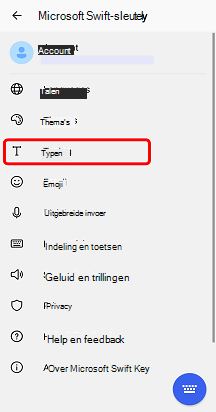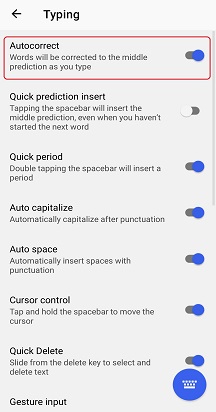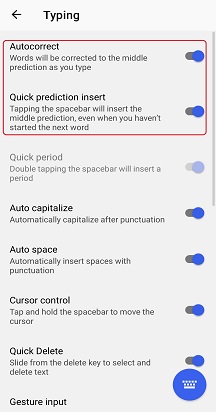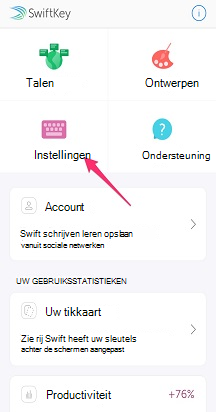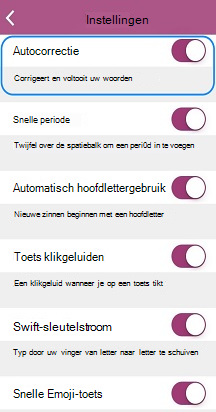In uw Microsoft SwiftKey toetsenbord zijn er drie opties beschikbaar met betrekking tot de werking van de spatiebalk.
(Geen autocorrectie geselecteerd) Met de spatiebalk wordt altijd een spatie ingevoegd
Dit betekent dat het drukken op de spatiebalk geen invloed heeft op uw voorspellingen of wat u typt. Het werkt gewoon als een spatiebalk. Uw woorden worden niet gecorrigeerd of voltooid, tenzij u op de voorspellingsknoppen tikt.
Volg de onderstaande stappen om de functie van de spatiebalk te wijzigen (uw autocorrectie-instellingen aan te passen).
1. Open uw Microsoft SwiftKey-app
2. Tik op Typen
3. Schakel de optie Automatisch corrigeren uit
(AutoCorrectie geselecteerd) De spatiebalk voltooit het huidige woord:
Als u deze optie selecteert, wordt de middelste voorspelling automatisch weergegeven wanneer u op de spatiebalk drukt wanneer u een woord typt. Als u momenteel niet typt, voert de spatiebalk gewoon een spatie in of een punt als er al een spatie aanwezig is (schakel 'Snelle periode' uit om dit uit te schakelen). Volg de onderstaande stappen om de functie van de spatiebalk te wijzigen (uw autocorrectie-instellingen aan te passen).
1. Open uw Microsoft SwiftKey-app
2. Tik op Typen
3. De optie Automatisch corrigeren inschakelen
(Voorspelling automatisch invoegen geselecteerd) Met de spatiebalk wordt altijd een voorspelling ingevoegd:
Als u deze optie selecteert, wordt altijd de voorspelling van het middelste woord (plus één spatie) ingevoerd, inclusief de volgende woorden. Met de optie wordt nooit alleen een spatie geopend.
Volg de onderstaande stappen om de functie van de spatiebalk te wijzigen.1. Uw Microsoft SwiftKey-app openen
2. Tik op Typen
3. De optie Snelle voorspelling invoegen inschakelen
FAQ:
Houd er rekening mee dat als u AutoCorrectie uitschakelt, de voorspellingsbalk niet wordt uitgeschakeld. Meer informatie: Kan ik de Microsoft SwiftKey voorspellingsbalk uitschakelen?
Hoe kan ik AutoCorrectie uitschakelen met Microsoft SwiftKey toetsenbord voor iOS?
De functie autocorrectie corrigeert en voltooit uw woorden terwijl u typt met Microsoft SwiftKey Toetsenbord. Volg de onderstaande stappen om dit uit te schakelen:
-
De Microsoft SwiftKey-app openen
-
Tik op 'Instellingen'
-
Tik naast AutoCorrectie op de knop om deze functie uit te schakelen